如何使用BufferApp为社交媒体安排WordPress帖子
社交媒体是许多网站(包括我们自己的网站)的重要流量来源。我们在WordPress中广泛涵盖了社交媒体集成。无论您是想添加Twitter按钮,谷歌+按钮还是Facebook喜欢/风扇盒,我们都能为您提供服务。我们的一位读者最近问我们是否有一个工具可以让你自动为社交媒体安排WordPress帖子。想到的第一个是BufferApp,因为我们将它用于我们的项目。在本文中,我们将向您展示如何使用BufferApp为社交媒体安排WordPress帖子。
什么是BufferApp?
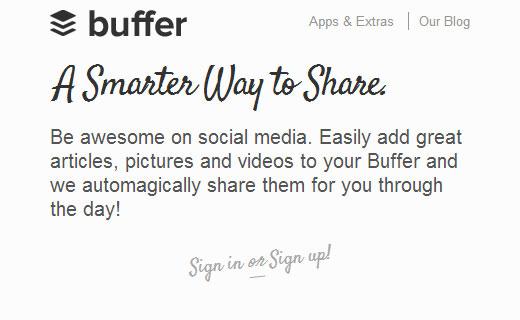
BufferApp是一种基于Web的状态调度服务,允许您在各种社交网络上发布。用他们自己的话说,BufferApp是一种更智能的分享方式。它允许您将Facebook,Twitter和Linkedin集成到一个BufferApp帐户。您可以使用一个仪表板在所有网络上共享内容。它还提供分析,轻松安排帖子和URL缩短。BufferApp还允许您添加团队成员,这对于分割社交媒体活动非常有用。
将WordPress设置为缓冲区
您需要做的第一件事就是注册一个Buffer帐户。转到BufferApp并注册。您也可以使用您的Twitter,Facebook或Linkedin帐户注册。注册后,您将进入缓冲区仪表板。
现在我们已经创建了一个Buffer帐户,接下来就是将WordPress连接到您的Buffer帐户。为此,请在您的站点上安装并激活WP to Buffer插件。激活插件后,转到 Settings»Buffer 。
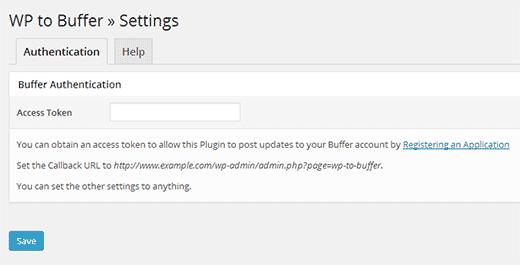
为了将WordPress站点连接到Buffer帐户,您需要创建一个Buffer App。该插件将显示一个创建应用程序的链接。在链接下方,它还会显示您需要复制的回调URL,因为您将在下一步中使用它。单击‘注册应用程序’链接,它将带您进入Buffer App的开发者网站。

为您的应用提供名称和说明,例如您的网站标题和说明。在网站字段中提供您网站的网址。在回调URL字段中输入WP to Buffer插件显示的URL。填写完所有必填字段后,按“创建应用程序”按钮。缓冲区现在会向您发送一封电子邮件,其中包含访问令牌的链接。单击该链接将返回Buffer的网站,您可以在其中看到您的客户端ID和访问令牌。复制它们并将它们粘贴到WP to Buffer设置页面中。
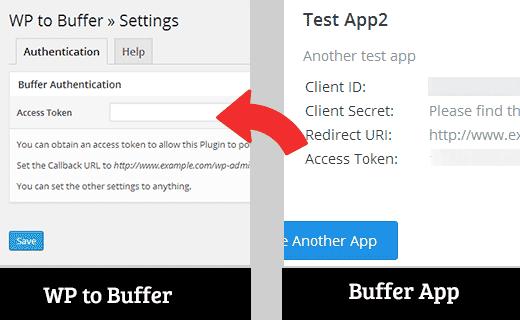
就是这样,您的WordPress网站现已连接到缓冲区应用程序。
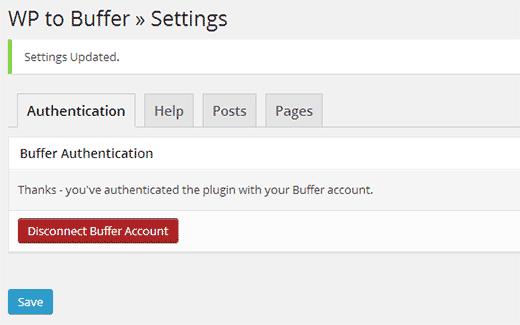
使用缓冲区安排或发布社交媒体的帖子
要在发布时自动共享帖子,您需要转到WP 2缓冲区设置页面并单击帖子选项卡。您可以在发布或更新时通过缓冲区自动共享您的帖子。选择发布,然后选择要发布到的社交媒体帐户,然后再保存更改。
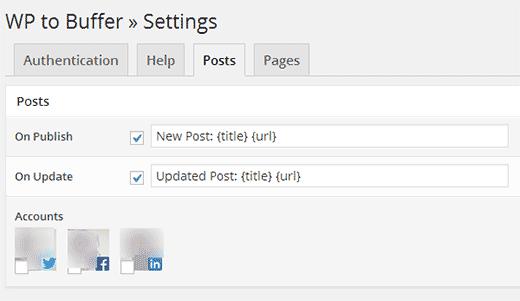
如果您尚未打开Buffer上的日程安排,那么只要您点击发布按钮,您的WordPress帖子就会在选定的社交媒体网站上分享。
要启用计划,请转到BufferApp仪表板,然后单击“计划”选项卡。您可以设置时区并选择不同的时间来分享您的帖子。
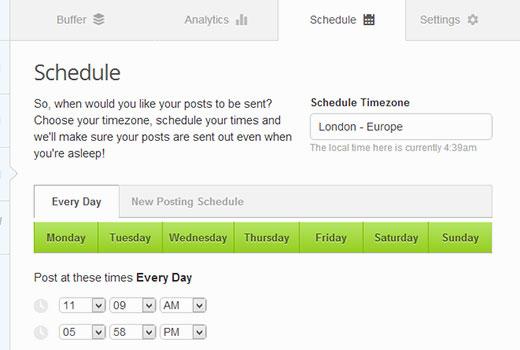
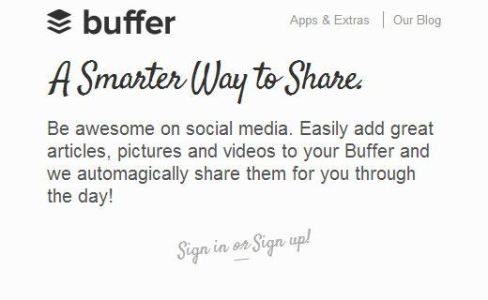
评论被关闭。